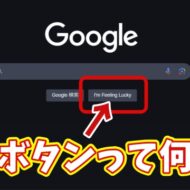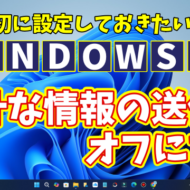Warning: Trying to access array offset on value of type bool in /home/kaz3417/pclessontv.com/public_html/wp-content/themes/izm_tcd034/functions/short_code.php on line 32
今回は、ExcelでIF関数を使って
自動で年度を求めるをご紹介します。
<スポンサードリンク>
created by Rinker
¥1,738
(2025/07/05 17:11:47時点 楽天市場調べ-詳細)
日本では、毎年4月1日から新しい年度が始まって
翌年の3月31日までが、同じ年度になります。
この年度を、Excelで自動で表示したい
といった場合
IF関数を使うことによって
表示することができます。
関数に慣れていなかったりすると
少し難しく感じるかもしれませんが
動画で、できる限りわかりやすく説明していますので
年度を自動で表示させたい場合は
ぜひ、参考にしてみてください。
ではでは、今回はこのへんで。
<スポンサードリンク>